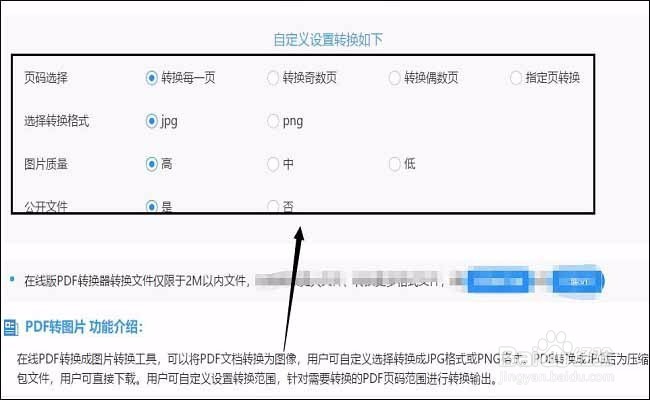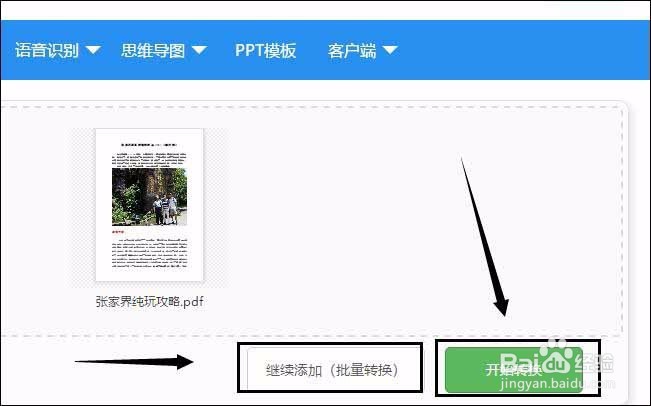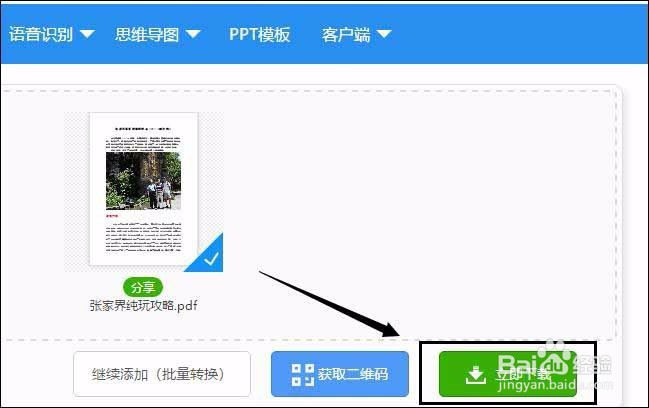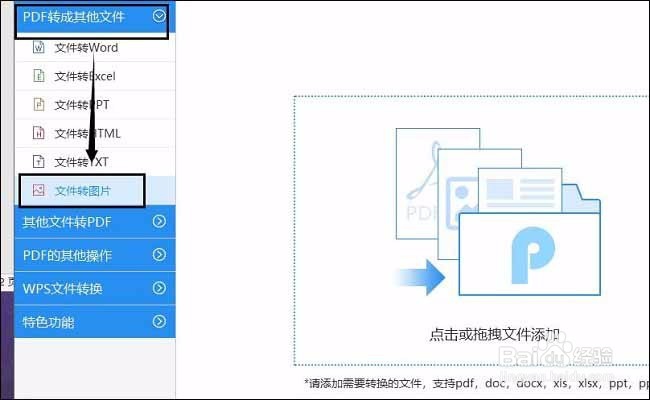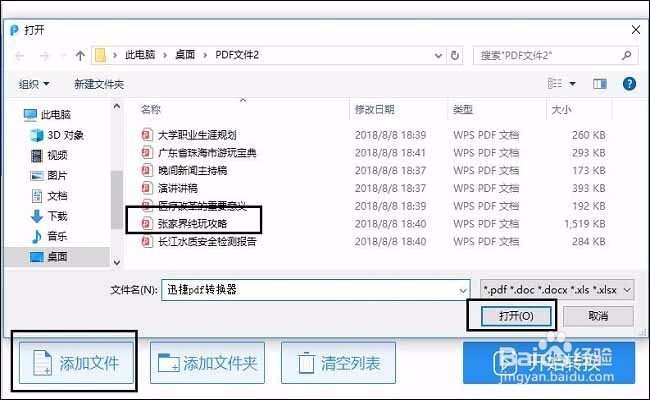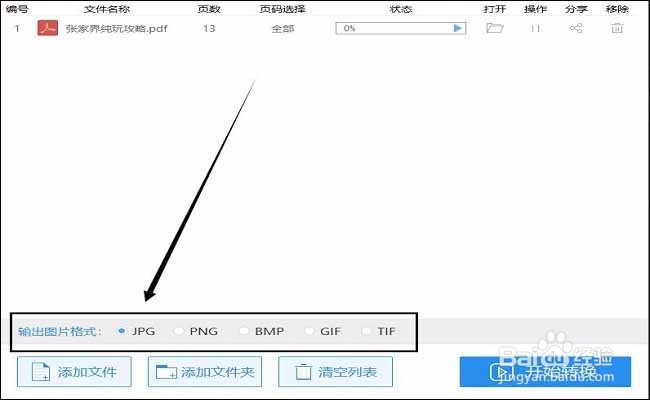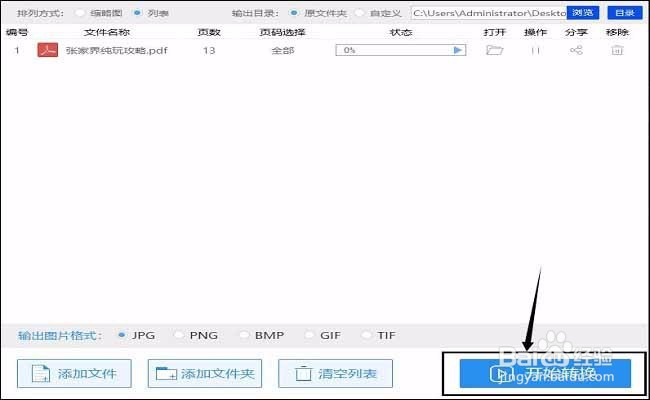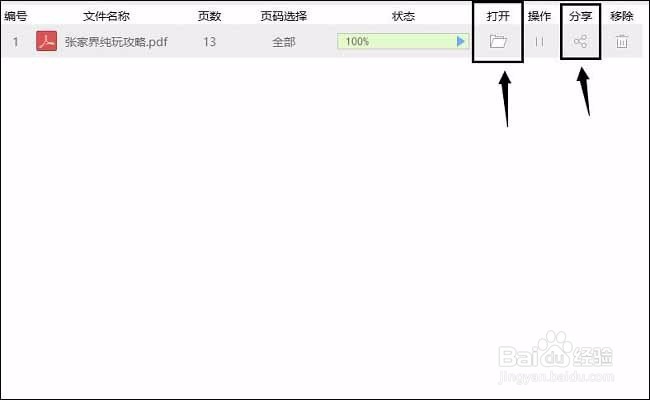如何将工作中的pdf文件转换为jpg图片
1、很多小伙伴因为不知道怎么将pdf转为jpg,因此就佯镧诱嚣只能利用截图将pdf文件的内容一张张保存下来。先要登陆扣扣账号,再将pdf文件打开。将pdf文件浏览到需要转为图片的页面,按住键盘上的Ctrl+Alt+A,就能将页面内容截图保存在电脑中。
2、可是使用截图保存的图片,有时因分辨率较低就会导致图片中的文字内容梃悸霸庥十分模糊。下面小编就将告诉大家一种方刮茕栓双法,完成转换的同事还保证图片的清晰度。在这种情况下,小伙伴们可在百度当中搜索pdf转jpg在线转换,然后点击进入到相关页面内。
3、在页面内先要做得就是鼠标左击选中【点击选择文件】选项,把要转换的pdf文件给添加到页面里。
4、接下来在页面内下方,可按照大家自己的需求设置pdf文件中要转换的页面页数,转换后图片的格式,图片的质量以及是否公开转换后的图片。
5、接着小伙伴们使用鼠标点击页面内的【开始转换】选项。如果小伙伴们还有其余要转换的pdf文件,可点击左侧的【继续添加】选项,将它们也添加到页面内。然后将多个pdf文件一同完成转换。
6、等待一会后转换就会完成。鼠标点击文件缩略图右下角的【立即下载】选项,将转换好的jpg图片保存到电脑的相应位置中就可以了。
7、当然如果小伙伴们不喜欢这个操作方法,为帮助大家解决问题。小编再教给大家另外种转换方法,先在电脑里安装个支持pdf转jpg的pdf转换器。
8、打开pdf转换器,在转换器操作界面左侧是各个功能选项,鼠标点击其中的【PDF转成其他文件】——【文件转图片】。
9、接着在转换器内下方有个【添加文件】选项,鼠标点击它就会弹出个窗口。在窗口中找到并左击选中要转换的pdf文件,再点击窗口中右下角的【打开】选项,把pdf文件添加到转换器中。
10、然后在转换器内,大家可选择转换后图片的格式。按照此次转换需求,鼠标点击选中JPG。
11、接下来鼠标点击转换器内上方的【原文件夹】,为得是给转换后的图片设置个保存地址。将转换好的图片保存到,存储原pdf文件的文件夹内。
12、当该准备该设定得都弄好后,鼠标点击转换器内右下角的【开始转换】选项,转换器就会开始pdf转jpg的操作。
13、在转换操作完成后,鼠标点击转换器内【打开】下的文件夹小图标,就可把转换后的jpg图片打开进行查看。如果大家需要将转换好的图片发送给别人,鼠标点击转换器内【分享】下的图标即可。
14、Pdf转jpg是日常职场办公当中,大家经常会遇到的操作任务。因此小肉镊菹告伙伴们要认真阅读上述文章内容,仔细学习文章内所说得操作方法。只有熟练掌握与运用这些操作方法,今后的工作当中大家再次素匝芒专遇到相同的转换操作,才可以轻轻松松完成。